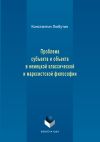Текст книги "3ds Max 2008 для дизайна интерьеров"

Автор книги: Рита Семак
Жанр: Программы, Компьютеры
сообщить о неприемлемом содержимом
Текущая страница: 20 (всего у книги 20 страниц) [доступный отрывок для чтения: 7 страниц]
Классика (рис. 9.9) – это, пожалуй, единственный стиль, который никогда не выходит из моды.

Рис. 9.9. Классический стиль в оформлении интерьера
Классицизм – это стиль, который опирается на греческую античность как на совершенный, идеальный и бесспорный образец. Это отражение респектабельности, изысканность и достоинство. Для классического стиля характерны строгая пропорциональность, отсутствие вычурных украшений, благородство и изящество, например изящная мебель из натурального дерева ценных пород. Формы преимущественно округлые с изогнутыми или круглыми ножками. С такой мебелью прекрасно гармонирует паркетный пол. Потолок в таком интерьере, как правило, белый, с классическим карнизом и лепниной. Уместны колонны. Самый канонический вариант светильника – люстра, украшенная хрустальными стразами. Стены могут быть украшены колоннами, обои – с неброским растительным орнаментом. Цвета легкие, природные: нежно-голубой, желтый, розовый, зеленый в сочетании с белым и коричневым.
МинимализмПоиск идеальной красоты в элементарных геометрических формах, совершенстве прямого угла, параллельных линиях и освобождение пространства от случайных элементов – главный принцип минимализма (рис. 9.10). Для минимализма характерны лаконичные формы, много света и простора. Предметы интерьера немногочисленны, хорошо спроектированы, функциональны и красивы. Цветовая гамма тяготеет к светлым природным тонам, возможны и цветовые акценты. Фактура стен произвольная. Создается впечатление объемности, большого светлого пространства, где человек чувствует себя свободно и спокойно. В таком интерьере каждый промах будет заметен, так как в свободном пространстве ошибки заметнее.

Рис. 9.10. Минималистический интерьер
Несмотря на предельную лаконичность форм, простые правильные линии, полное отсутствие декора и ясность композиции, этот стиль может быть очень привлекательным, теплым и жизнерадостным.
Хай-текМодные тенденции в дизайне интерьера меняются не так часто, как в дизайне одежды, по мнению специалистов, один раз в 5–10 лет. Однако случается, когда интерьерный стиль остается популярным на протяжении нескольких десятков лет. Это в полной мере относится к стилю хай-тек, который вошел в моду в 60-х годах ХХ века (рис. 9.11). Хай-тек в переводе означает «высокие технологии», это суперсовременный техногенный стиль. Его плюс – функциональность. Этот стиль позволяет зрительно расширить и осветлить помещение, поэтому уместен даже в малогабаритных пятиметровых кухнях. Хай-тек – стиль, который стремится создать образ машины или фабрики. Для него характерно использование в отделке самых современных материалов, а максимально функциональная мебель имеет экстравагантную форму.

Рис. 9.11. Интерьер в стиле хай-тек
Стены однотонные – белые, перламутрово-белые, как вариант – кирпичная кладка или первозданный бетон. Пол – гладкий и блестящий. Подойдет плитка, однотонный линолеум. Никаких ковриков, особенно с ворсом. Немассивная, функциональная, простых форм мебель.
Желательно кожаная, с хромированными ножками и подлокотниками. Нарочито «промышленный», стальной облик присутствует во всех элементах интерьера.
МодернВ конце 80-х годов XIX века почти одновременно в разных странах заявил о себе стиль, известный под названием «ар-нуво», «модерн», что в переводе означает «современный» (рис. 9.12). Этот стиль располагает огромным набором выразительных средств. Он способен угодить всем: от любителей декоративных, богатых украшениями интерьеров до ценителей рационального и конструктивного. Стены помещений окрашивались в пастельные тона – сиреневатые, зеленоватые, жемчужно-серые. Градации синего и зеленого, лилово-фиолетового и фисташкового, как правило, светлых, блеклых тонов были любимыми цветосочетаниями стиля. С окраской стен сочетается мебель с преобладанием декоративных, оригинальных форм. Характерная особенность стиля – асимметрия, использование растительного орнамента, отсутствие явных границ.

Рис. 9.12. Интерьер в стиле модерн
Поп-артЯркие краски делают человека моложе, жизнерадостнее. Яркий цвет пришел в дизайн с возникновением стиля поп-арт (рис. 9.13). Само понятие «поп-арт» родилось в 50-е годы XX века и отражало появление массовой (популярной) культуры. Главным материалом стиля стал пластик с радугой ярких цветов. Пластик может иметь самую разнообразную форму. Он легко сочетается с металлом, светлым деревом, зеркальными поверхностями и кожей. Его жизнерадостность требует светлого пространства вокруг. Мебель отличается лаконичностью, простыми геометрическими формами. Кроме того, стиль поп-арт тяготеет к теме космического полета, что выражается в соответствующих материалах и цветах.

Рис. 9.13. Интерьер в стиле поп-арт
Конечно, воссоздать исторический стиль полностью невозможно, применяется только стилизация – создание подобного. К стилизации следует подходить творчески. Ведь невозможно, например, использовать в интерьере такой же текстиль, который применялся несколько веков назад.
Наполнение помещения мебелью, аксессуарами и прочими элементами интерьера – самый главный этап любого проекта. Именно этим мы и будем заниматься в данной главе.
Прежде всего, определимся со стилем нашего интерьера. Формы, материалы, текстуры – практически все детали относят нас в 60-е годы XX столетия, к поп-арту. Естественно, стилизованному. Чередование прямоугольных и округлых форм, многократное повторение одного модуля позволяет безошибочно уловить идею. Колористическое решение также не оставляет сомнений – перед нами интерьер в стиле 60-х.
Сборка сцены
Все единицы мебели мы моделировали в отдельных файлах. Чтобы поместить их в сцену с коробкой помещения, необходимо выполнить операцию присоединения. Дело в том, что в 3ds Max нет такого понятия, как копирование и вставка объекта из одного файла в другой. Кроме того, в одном окне программы 3ds Max нельзя открыть несколько файлов одновременно.
Для присоединения одного файла к другому используется команда меню File → Merge (Файл → Присоединить). При выборе данной команды открывается окно, в котором нужно выбрать необходимый файл. После этого появляется окно со списком всех объектов выбранного файла (рис. 9.14).

Рис. 9.14. Диалоговое окно Merge (Присоединить)
Удобно делать выбор, когда объекты имеют внятные названия.
Если текущая сцена, например, состоит из шести примитивов Box (Параллелепипед) и в эту сцену присоединяется файл, в составе которого есть примитивы с названиями Box (Параллелепипед), то есть объекты, для которых не были заданы осмысленные имена, то появится предупреждение (рис. 9.15).

Рис. 9.15. Диалоговое окно Duplicate Name (Дубликат имени)
С помощью данного окна можно определить, что сделать с присоединяемым одноименным объектом. Проще всего переименовать объект, но можно присоединить его как дубликат (только надо помнить, что тогда в вашей сцене будет несколько одноименных объектов).
Для практического закрепления теоретического материала выполните упражнение «Упражнение 2. Собираем сцену» из раздела «Практика» данной главы.
Практика
Упражнение 1. Оформление окнаВ данном упражнении рассмотрим, как создать окна и балкон с помощью стандартных архитектурных объектов.
1. Откройте файл Стандартное освещение.max. Активизируйте категорию Geometry (Геометрия) вкладки Create (Создание) командной панели и в раскрывающемся cписке подкатегорий (там, где написано Standard Primitives (Стандартные примитивы)) выберите группу объектов Windows (Окна). В свитке Object Type (Тип объекта) выберите тип Casement (Створчатые).
2. В свитке Creation Method (Метод создания) установите переключатель в положение Width/Height/Depth (Ширина/высота/глубина). Это значит, что при построении сначала будем задавать ширину объекта, затем высоту и глубину. В окне проекции Left (Вид слева) постройте окно, ориентируясь на оконный проем в гостиной (рис. 9.16).

Рис. 9.16. Строим окно, ориентируясь на оконный проем в гостиной
3. Окна должны быть чуть меньше оконных проемов, поэтому следует подкорректировать их параметры. Активизируйте вкладку Modify (Редактирование) на командной панели. В свитке Parameters (Параметры) укажите следующие размеры окна: Height (Высота) = 133, Width (Ширина) = 138, Depth (Глубина) = 7 см. В области Frame (Рама) параметрам Horiz. Width (Ширина горизонтальных балок) и Vert. Width (Ширина вертикальных балок) задайте значение 3. В области Casements (Створки) установите переключатель в положение Two (Две). Осталось только задать окну нужные координаты: Х = 1050, Y = 377, Z = 85 cм. Не забудьте построить подоконник. Вариантов его создания много: от построения примитива ChamferBох (Параллелепипед с фаской) до моделирования с помощью сплайна, имеющего вид сечения подоконника и выдавленного с помощью модификатора Extrude (Выдавливание).
4. Теперь построим балконную дверь. Для этого активизируйте категорию Geometry (Геометрия) вкладки Create (Создание) на командной панели и в раскрывающемся cписке подкатегорий (там, где написано Standard Primitives (Стандартные примитивы)) выберите группу объектов Doors (Двери). В свитке Object Type (Тип объекта) выберите дверь типа Pivot (Навесные). В свитке Creation Method (Метод создания) установите переключатель в положение Width/Height/Depth (Ширина/высота/глубина). В окне проекции Left (Вид слева) постройте дверь, ориентируясь на проем для балконной двери в гостиной. Дверь должна быть чуть меньше проема, поэтому подкорректируем параметры. Активизируйте вкладку Modify (Редактирование) командной панели. В свитке Parameters (Параметры) укажите следующие размеры двери: Height (Высота) = 205, Width (Ширина) = 60, Depth (Глубина) = 7 см. Чтобы дверь была приоткрыта, установите флажки Flip Swing (Повернуть) и Flip Hinge (Изменить положение), а параметру Open (Открыть) задайте значение 50.
5. В свитке Leaf Parameters (Параметры дверного полотна) в счетчик Bottom Rail (Нижний брусок) введите 60. В области Panels (Панели) установите переключатель в положение Glass (Стеклянные). Осталось только задать нужные координаты: Х = 1050, Y = 305, Z = 9 cм.
6. Построим балкон. В окне проекции Тор (Вид сверху) создайте стандартный примитив Вох (параллелепипед) с параметрами 260 x 80 x 5 см. Задайте объекту следующие координаты: Х = 1100, Y = 330, Z = 0 cм. Это балконная плита. Балкон имеет ограждения, поэтому в окне проекции Тор (Вид сверху) создайте сплайн Rectangle (Прямоугольник) с параметрами 260 x 80 см. Задайте объекту следующие координаты: Х = 1100, Y = 330, Z = 0 cм. Преобразуйте построенный прямоугольник в редактируемый сплайн. Для этого щелкните правой кнопкой мыши в активном окне на выделенном объекте и выберите команду Convert To → Convert to Editable Spline (Преобразовать → Преобразовать в редактируемый сплайн).
7. На командной панели перейдите на вкладку Modify (Редактирование), в стеке модификаторов раскройте дерево подобъектов и переключитесь на уровень редактирования Segment (Сегмент). В окне проекции Тор (Вид сверху) выделите левый сегмент и удалите его. Перейдите на уровень объекта. Активизируйте категорию Geometry (Геометрия) на командной панели (это трехмерные объекты) и в раскрывающемся cписке подкатегорий (там, где написано Standard Primitives (Стандартные примитивы)) выберите группу объектов AEC Extended (Архитектурные расширенные). В свитке Object Type (Тип объекта) выберите объект Railing (Ограждение). Нам необходимо использовать сплайн для создания формы ограждения. Для этого в свитке Railing (Ограждение) нажмите кнопку Pick Railing Path (Выбрать путь для ограждения) и щелкните левой кнопкой мыши на созданном сплайне. В результате появится ограждение нужной формы. Осталось только задать параметры.
8. Активизируйте вкладку Modify (Редактирование) командной панели. В свитке Railing (Ограждение) установите флажок Respect Corners (Учитывать углы). В области Top Rail (Поручень сверху) в раскрывающемся списке Profile (Профиль) укажите форму сечения поручня – Square (Квадрат). Параметру Depth (Глубина) задайте значение 7, а параметру Width (Ширина) – значение 4. Высоту ограждения задайте в счетчике Height (Высота) равной примерно 60 см. В области Lower Rail(s) (Перекладина(ы)) укажите параметры для остальных перекладин, располагающихся вдоль ограждения параллельно поручню. Для этого параметрам Depth (Глубина) и Width (Ширина) задайте значение 3. Укажите количество перекладин. Для этого нажмите кнопку Lower Rail Spacing (Распределение перекладин). В появившемся диалоговом окне в счетчик Count (Количество) введите 2 и нажмите Close (Закрыть). В свитке Posts (Стойки) в раскрывающемся списке Profile (Профиль) выберите вариант None (ничего). Сгруппируйте балконную плиту и ограждение. Назовите группу Балкон.
9. Приятный вид из окна очень украсит интерьер. Выполните команду меню Rendering → Environment (Визуализация → Окружающая среда). В области Background (Фон) появившегося окна Environment and Effects (Окружающая среда и эффекты) нажмите кнопку с надписью None (Ничего). Откроется диалоговое окно Material/Map Browser (Источник материалов и карт текстур). Дважды щелкните левой кнопкой мыши на названии карты Bitmap (Растровое изображение) и укажите путь к нужной картинке. Карта текстуры, использованная в данном проекте, находится на прилагаемом к книге компакт-диске в папке Examples/Глава 09.
10. Назначьте построенным объектам материалы. Для окна и балконной двери в качестве материала для рамы приготовьте материал типа пластик белого цвета. К балконной плите примените материал с картой текстуры пол-бар.tif из папки Examples/Глава 08 прилагаемого к книге компакт-диска. Материал для ограждения может быть практически любым.
Аналогичным образом вставьте окна во все оконные проемы. Кроме того, создайте по описанному алгоритму входную и межкомнатные двери.
Упражнение 2. Собираем сценуВ этом упражнении описано, как собрать несколько объектов в один файл. В данном случае закончим создание дизайна помещения.
1. Откройте файл Стандартное освещение.max. Сначала соберем гостиную. Там будут располагаться диван, два кресла, столик и корпусная мебель. Выполните команду меню File → Merge (Файл → Присоединить). В открывшемся диалоговом окне укажите путь к папке, где хранится файл Диван.max (процесс создания данного предмета мебели описан в главе 4). Нажмите кнопку Открыть. Появится диалоговое окно, в котором перечислены все объекты, содержащиеся в данном файле. Следует выбрать те, которые составляют диван. Скорее всего, это все имеющиеся, поэтому нажмите кнопку All (Все), которая находится под списком объектов, а затем щелкните на кнопке OK. Вставленные объекты будут выделены в окнах проекций. Не снимая выделение, сгруппируйте объекты. Выполните команду меню Group → Group (Группировать → Группировка) и назовите группу Диван.
2. Таким же образом присоедините к сцене Кресло, которое мы смоделировали в главе 7. Сгруппируйте объекты присоединенного файла и назовите группу Кресло. Для нашей сцены требуется два одинаковых объекта, следовательно, сделаем копию группы Кресло. Расположите присоединенные объекты в соответствии с рис. 9.17.

Рис. 9.17. Расположение объектов в гостиной
3. Чтобы присоединить файл Корпусная мебель.max, повторите описанные выше действия.
4. Думаю, вы сможете смоделировать столик самостоятельно. Ножку столика можно получить путем копирования ножки кресла, а столешница – это примитив ChamferCyl (Цилиндр с фаской). Все материалы, использованные в данной сцене, можно найти на прилагаемом компакт-диске в папках Examples/Глава 07 и Examples/Глава 08.
5. Выделите всю мебель гостиной и сгруппируйте ее. Назовите группу Гостиная.
6. По такому же принципу соберите спальню, кухню и т. д. Не забудьте группировать объекты, чтобы было проще присоединять мебель в какую-нибудь другую сцену (например, в сцену с освещением V-Ray).
Интерьер, получившийся у меня, можно увидеть на рис. 9.18.

Рис. 9.18. Получившийся интерьер
Наличие комнат и их назначение, естественно, может варьироваться в зависимости от ваших предпочтений.
Интерьер будет выглядеть более привлекательно при наличии всевозможных мелочей, растительности и т. д. Однако учитывайте, что при добавлении таких объектов время визуализации будет значительно увеличиваться.
Заключение
К завершению данной книги вы освоили необходимый минимум для успешной работы с программой 3ds Max. Изучили инструменты для создания и редактирования объектов, настройки стандартных источников освещения и камер, узнали о приемах по созданию и применению материалов, а также об основах визуализации. Упражнения в конце каждой главы позволяли закрепить на практике полученные знания. Вы научились моделировать различные предметы интерьера с помощью примитивов и модификаторов, логических операций, лофтинга, полигонального моделирования. На примере моделирования предметов интерьера вы изучили технику и способы создания трехмерной графики.
К сожалению, для профессиональной работы с приложением одними книгами не обойтись. Требуется также опыт, который, как известно, дело наживное.
Дерзайте, ибо нет предела совершенству и то, что зародилось в вашей голове, непременно воплотят в жизнь ваши руки.
Правообладателям!
Данное произведение размещено по согласованию с ООО "ЛитРес" (20% исходного текста). Если размещение книги нарушает чьи-либо права, то сообщите об этом.Читателям!
Оплатили, но не знаете что делать дальше?